 |
| Melihat waktu pemakaian aplikasi di hp Oppo (Sumber gambar: reviewsteknologiku.tech) |
Gadget merupakan salah satu perangkat
digital yang sudah tidak bisa dipisahkan lagi untuk menunjang berbagai
aktivitas. Terkadang jika tidak terkontrol, biasanya akan berjam-jam mengakses
aplikasi. Untuk para orang tua, kini bisa melihat waktu pemakaian perangkat
anak di hp.
Setiap hp Android memiliki fitur “Kesehatan
Digital & Kontrol Orang Tua”. Entah itu di hp Oppo, Realme, Xiaomi,
VIVO, Redmi, Samsung dan lain-lain. Khusus untuk hp Oppo, bisa disesuaikan
dengan tipe masing-masing. Misalnya Oppo A3S, A57, A16, A5S, Reno Pro dan lain
sebagainya.
Terkait tutorial cara melihat waktu
penggunaan aplikasi, Review Tech menggunakan jenis Oppo Reno 4 Pro. Untuk lebih
lanjut tentang waktu pemakaian perangkat ini, beserta cara mengecek-nya, silakan
simak ulasan berikut.
Apa Itu Fitur
Kesehatan Digital & Kontrol Orang Tua?
Fitur “Kesehatan Digital dan
Kontrol Orang Tua” adalah salah satu fitur yang ada disetiap perangkat
smartphone, salah satunya hp Oppo. Fungsi atau kegunaan dari fitur tersebut
adalah untuk melihat dan membatasi pemakaian aplikasi. Hal ini tentunya untuk
menghindari kecanduan gadget.
Karena seperti yang kita ketahui,
sinar biru pada perangkat sangat berbahaya bagi kesehatan, jika batas penggunaan
pemakaiannya yang terlalu lama. Berbagai cara bisa dilakukan, mulai dari mengatur kecerahan layar hp Oppo, hingga mengganti tema Oppo dengan tampilan
segar.
Cara Melihat Waktu Pemakaian Perangkat di HP Oppo
Selain bisa menambah RAM tanpa
aplikasi dan menyembunyikan aplikasi, hp Oppo juga bisa melihat waktu pemakaian
perangkat. Nantinya akan terlihat aplikasi seperti Youtube, Google, Instagram,
Facebook, dan lain-lain.
Jika fitur tersebut tidak muncul,
pastikan kalian telah melakukan update ColorOS hp Oppo versi terbaru. Berikut
adalah cara mengecek waktu pemakaian aplikasi di Oppo.
1.
Klik tombol “Pengaturan”
di hp
2.
Pilih menu “Kesehatan
Digital & Kontrol Orang Tua”
3.
Akan muncul diagram atau grafik
pemakaian aplikasi secara total selama hari ini
4.
Pilih salah satu grafik pemakaian
aplikasi tersebut, misalnya Youtube
5. Maka akan terlihat waktu penggunaan Youtube
6.
Untuk melihat secara rinci
aplikasi lainnya, silakan klik menu “Dashbor”
7.
Beberapa aplikasi yang pernah
dibuka akan muncul, lengkap dengan waktu pemakaian rata-ratanya
8.
Pilih salah satu yang ingin
dilihat lebih jauh, misalnya Youtube
9.
Klik menu “Tampilan Dasbor
aplikasi”. Silakan bisa dicek pemakaian perangkat berdasarkan hari ini, 7
hari terakhir, serta beberapa fitur lainnya.
Cara
Membatasi Waktu Pemakaian Perangkat di HP Oppo
Selain dapat melihat waktu
penggunaan perangkat, juga bisa membatasi. Cara ini untuk mengurangi pemakaian
gadget, dan bisa diatur sesuai dengan keinginan masing-masing. Misalnya
mematikan perangkat pada waktu tidur atau belajar. Berikut adalah cara membatasi pemakaian aplikasi di hp Oppo.
1.
Silakan klik “Pengaturan”
yang ada di hp Oppo
2.
Selanjutnya pilih menu “Kesehatan
Digital dan Kontrol Orang Tua”
3.
Klik menu “Mode Waktu Tidur”
4.
Selanjutnya pilih opsi “Berdasarkan
jadwal”
5.
Atur waktu pemakaian aplikasi dari
mulai hingga berakhir sesuai keinginan masing-masing.


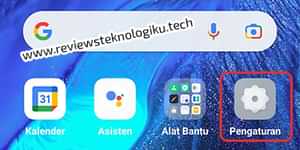

















No comments:
Write CommentsNote: only a member of this blog may post a comment.